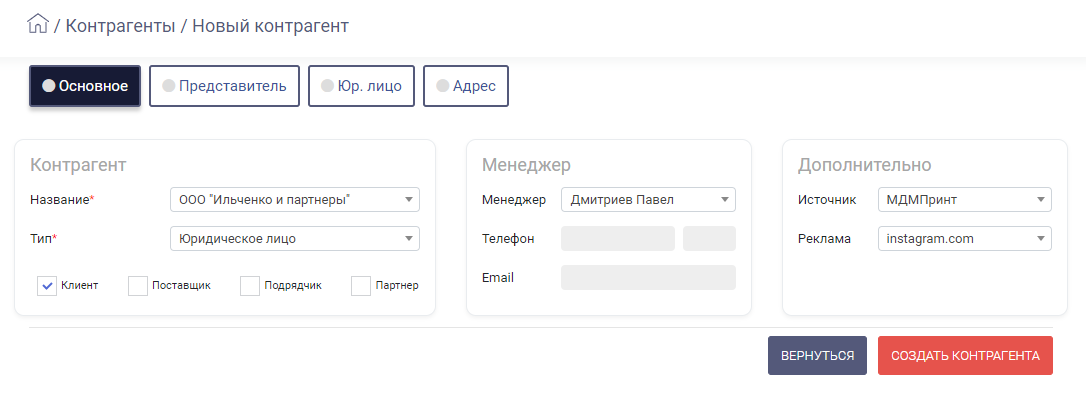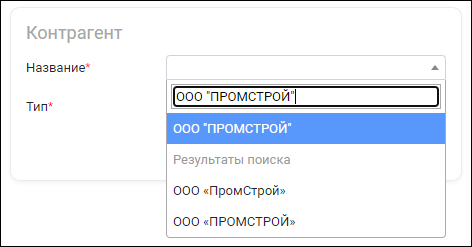...
Параметры распределены по трем блокам.
Контрагент
- Название - название контрагента. По мере ввода символов выполняется поиск среди ранее созданных контрагентов. Поиск выполняется по значениям:.
- название контрагента;
- данные представителей: ФИО, Email, номер телефона.
- наименование юридического лица и ИНН.
Найденный контрагент отображается в выпадающем списке. При наведении курсора на название контрагента справа отображается подсказка с описанием параметра, по которому был найден контрагент.
- Тип - доступны типы: Физическое лицо, Юридическое лицо. При выборе типа Юридическое лицо в карточке контрагента отображается дополнительная вкладка Юридические лица с возможностью ввода реквизитов компании, банковских реквизитов, номеров счетов и т.п.
- Клиент, Поставщик, Подрядчик, Партнер - параметры используются для сортировки контрагентов и настройки отчетов. На данный момент не задействованы.
| Подсказка |
|---|
Перед добавлением контрагента рекомендуем воспользоваться поиском по известным параметрам добавляемого контрагента, по данным представителей и юридческих лиц. В системе не допускается создание контрагентов с данными, дублирующими существующие записи. |
Для того, чтобы добавить контрагента с названием, которое ранее уже было использовано, после ввода выберите верхнюю строку в выпадающем списке.
При выборе значений из результатов поиска предлагается переход в карточку существующего контрагента.
Менеджер
- Менеджер - менеджер, назначенный для работы с контрагентом;
- Телефон, Email - поля заполняются автоматически при выборе менеджера.
Дополнительно
- Источник - источник происхождения обращения контрагента: с сайта, при посещении копировального центра и т.п.;
- Реклама - источник рекламы, из которого клиент узнал о компании.
При нажатии кнопки Создать контрагента выполняется переход в карточку контрагента.
Далее:
Для создания контрагента необходимо заполнить поля Имя, Телефон и/или E-mail.
Выбор представителя, ввод адреса доставки и других данных можно выполнить при редактировании карточки контрагента.
После нажатия кнопки [Создать] выполняется переход в карточку контрагента.
| Предупреждение |
|---|
Не допускается создание контрагентов типа Физическое лицо с одинаковыми E-mail и/или телефонными номерами. Проверка выполняется при создании нового контрагента. |
Если проверка пройдена успешно, выполняется переход в карточку созданного контрагента. Описание карточки приведено далее.
Добавление контрагента с типом "Компания"
При выборе типа Компания отображается набор полей:
Для создания контрагента необходимо заполнить поле Наименование.
Выбор представителя, ввод адреса доставки и других данных можно выполнить при редактировании карточки контрагента.
При создании контрагента проверяется уникальность названия, представителей и юридических лиц. Если контрагенты с такими данными уже есть в системе, то отображается соответствующее уведомление со ссылкой на ранее созданного контрагента.
Для проверки вы можете открыть его карточку, чтобы убедиться, что это разные контрагенты. При этом создание нового контрагента с неуникальными данными допускается.
Если проверка пройдена успешно, выполняется переход в карточку созданного контрагента. Описание карточки приведено далее.
Карточка контрагента
Изначально карточки контрагентов обоих типов включают вкладки Инфо, Персональный счет и История (если при добавлении контрагента не были добавлены другие вкладки). Для контрагента типа Компания дополнительно отображается вкладка Юридические лица.
Для добавления новых вкладок нажмите на [Добавить] и выберите пункт для добавления дополнительного инструмента.
Далее:
...